설문조사는 고객 또는 구성원들의 니즈를 파악하기에 가장 좋은 수단입니다. 구성원들의 니즈를 파악하면 맞춤 서비스를 제공할 수 있고, 맞춤 서비스에 만족한 구성원들은 재구매 또는 재참여를 하게 됩니다. 그래서 강의를 기획하는 분들이나 모임을 구성하시려는 분들은 꼭 구성원들을 상대로 설문조사를 진행할 것을 권장합니다.

좋습니다. 설문조사를 왜 해야 하는지는 알았는데 어떻게 설문조사지를 작성하고 배포해야 할지 막막합니다. 엑셀로 만들어야 할지, 한글문서를 이용해서 만들어야 할지 고민이 되실 거예요. 설문조사는 '구글 설문지' 서비스를 이용하면 굉장히 간편하게 설문지를 만들 수 있고, 배포도 쉽게 할 수 있습니다.
오늘은 구글 설문지 만들기에 대해 알아보겠습니다.
구글 설문지 만들기
구글 설문지 만들기 (로그인 필요)
'구글 설문지'는 로그인이 필요한 서비스입니다. 구글 계정이 없다면 회원가입을 통해 계정을 만들고, 로그인을 하셔야 합니다.
1) 구글 검색창에 [구글 설문지]로 검색하여 [Google 설문지 ~]의 웹사이트를 클릭하여 진입합니다. ▼


2) 좌측의 [Google 설문지로 이동하기] 버튼을 클릭합니다. ▼
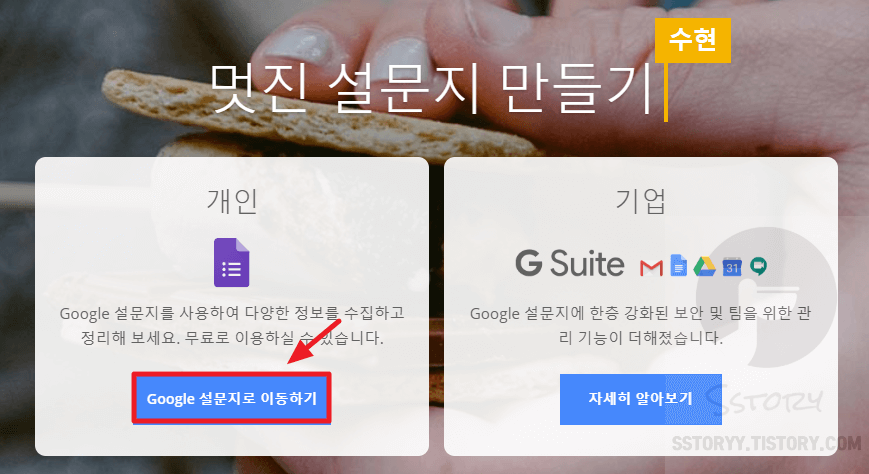
3) 좌측 상단의 [+] 버튼을 클릭하여 새로운 설문지를 만듭니다. ▼

4) 설문지를 추가하면 아래와 같은 화면이 나옵니다.

5) 구글 설문지 서비스를 처음 작성하시는 분들은 아래와 같은 메시지가 나옵니다. [Google 설문지 알아보기] 창이 나오고 [둘러보기] 버튼을 클릭하면 각 메뉴 버튼에 대해 설명 해줍니다. ▼

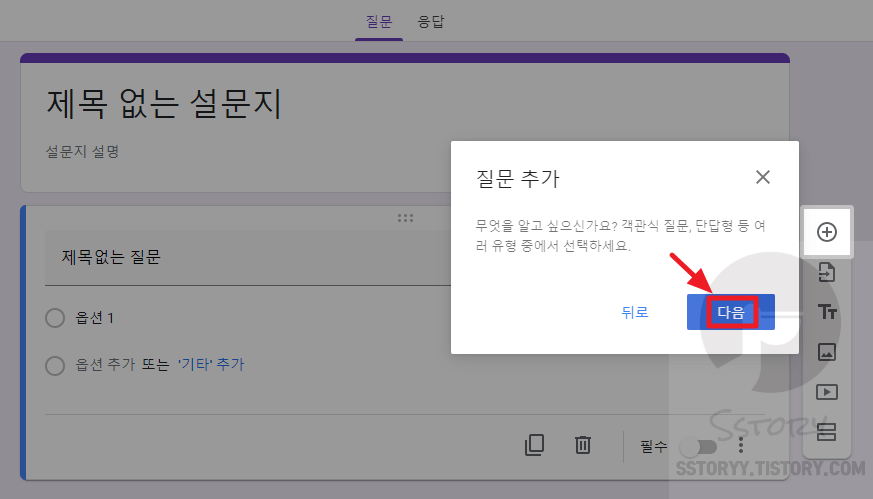
6) 상단의 입력란은 질문란, 아래의 입력란은 답변란입니다. 왼쪽 클릭을 하여 질문과 답변을 작성할 수 있습니다. 우측에는 [객관식 질문] 버튼이 있는데 클릭하면 단답형, 장문형 등 여러 형식의 설문지를 작성할 수 있습니다. ▼

7) 하단의 [옵션 추가 또는 기타추가] 버튼을 클릭해서 답변란을 추가할 수 있습니다. ▼
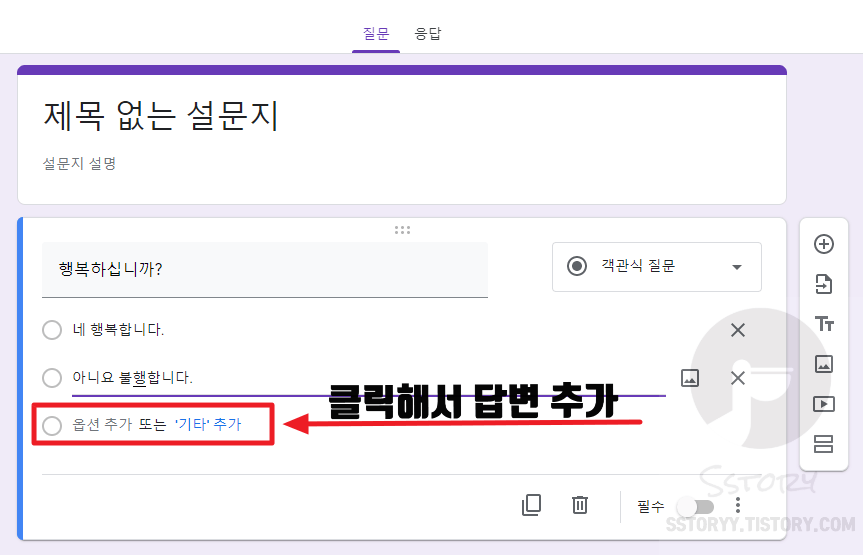
8) 설문지의 최상단에는 설문지의 제목, 그 밑에는 설문지에 대한 설명을 작성할 수 있어 설문작성자에게 이 설문지가 어떠한 주제에 대한 조사인지에 대해 알려줄 수 있습니다. ▼

9) 우측 상단의 [눈 모양 아이콘]을 클릭하면 만들어진 설문지가 설문 작성자에게 어떻게 보이는 지 알 수 있는 [미리 보기] 창을 볼 수 있습니다. ▼
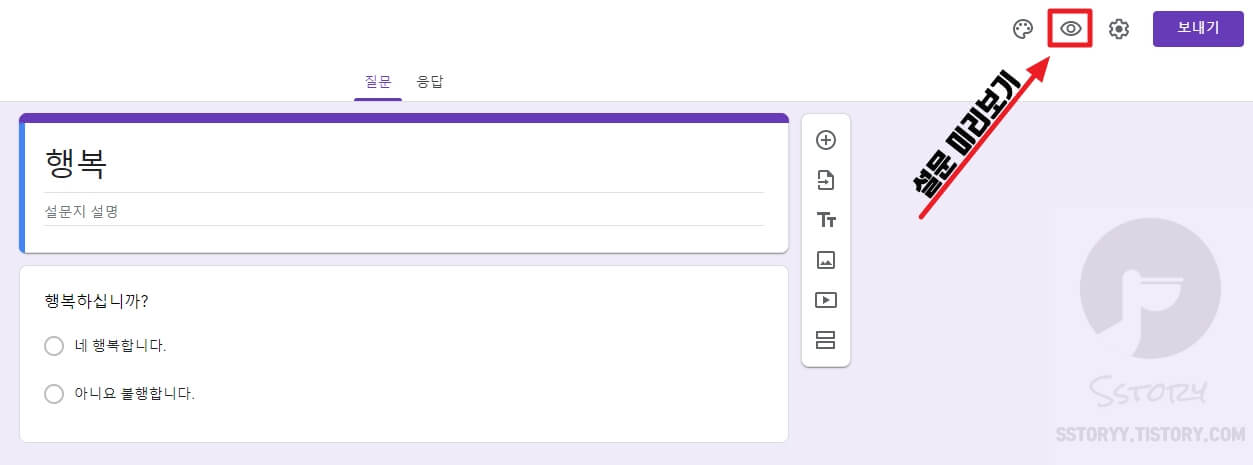
10) 설문 작성자에게 아래의 사진과 같이 보이게 됩니다.
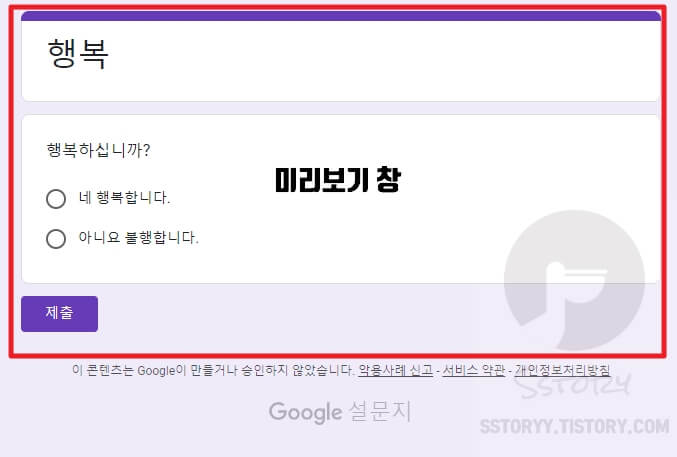
11) 질문과 답변을 모두 작성하였으면 우측 상단의 [보내기] 버튼을 클릭합니다. ▼

12) 구글 설문지 서비스는 이메일, 링크, HTML 태그 생성 세 가지 유형으로 배포할 수 있습니다.
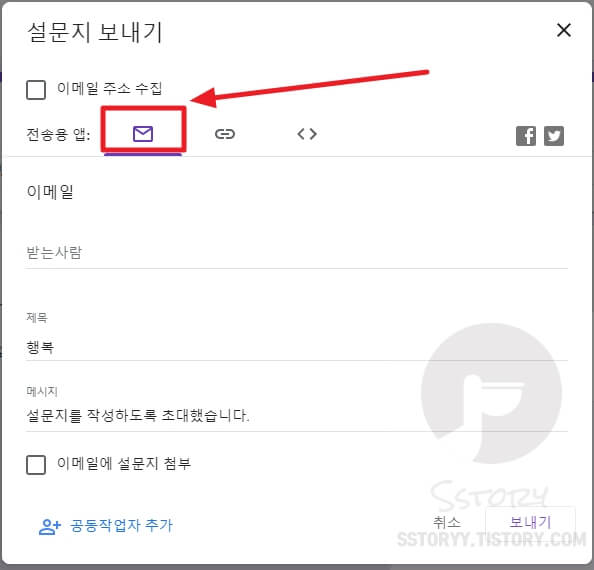

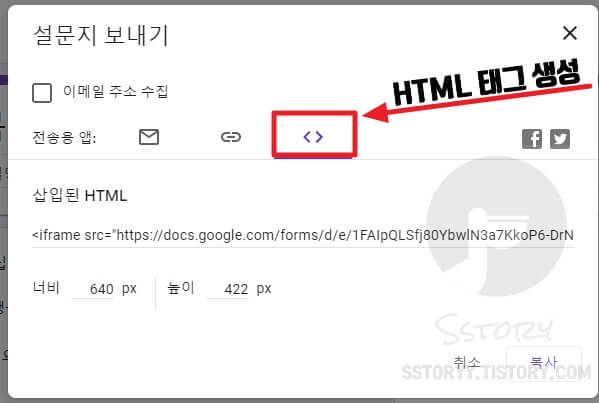
13) 성공적으로 설문지를 배포하였고, 설문에 대한 답변을 보고 싶다면 상단의 [응답] 버튼을 클릭합니다. ▼

14) [스프레드시트 만들기] 버튼을 누르면 응답 결과를 스프레드 시트에서 볼 수 있게 해 줍니다. ▼

15) [새 스프레드시트 만들기]를 클릭하고 [만들기] 버튼을 클릭합니다. ▼
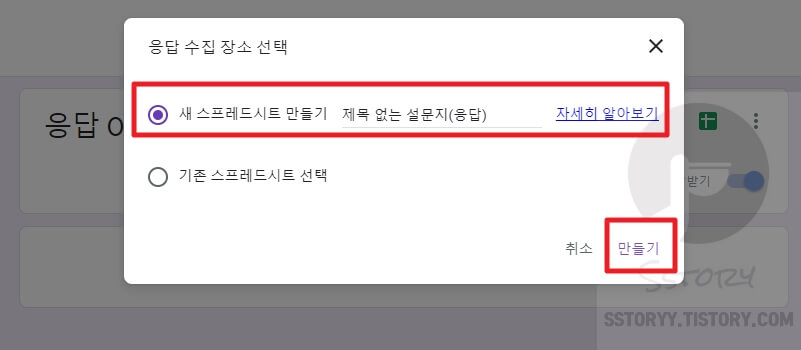
16) 성공적으로 스프레드시트가 만들어졌습니다. ▼

이번 포스팅은 구글 설문지 만들기에 대해 알아보았습니다.
여러분에게 도움이 되는 포스팅이었으면 좋겠습니다.
끝까지 읽어주셔서 감사합니다.
같이 보시면 좋을 포스팅 ▼
'IT > IT 잡학사전' 카테고리의 다른 글
| MICROSOFT VISUAL C++ 다운로드 바로가기(간단) (0) | 2020.08.11 |
|---|---|
| goodbyedpi, VPN 우회 프로그램(무료) (0) | 2020.08.11 |
| 한컴타자연습 무료설치(초간단) (1) | 2020.08.09 |
| 바람의나라 연 PC 버전, 녹스 앱플레이어로 간단하게 (0) | 2020.08.05 |
| PDF JPG 변환, 무료로 간단하게! (0) | 2020.08.02 |
| 디스코드 음성변조, voicemod로 간단하게! (0) | 2020.08.02 |




댓글